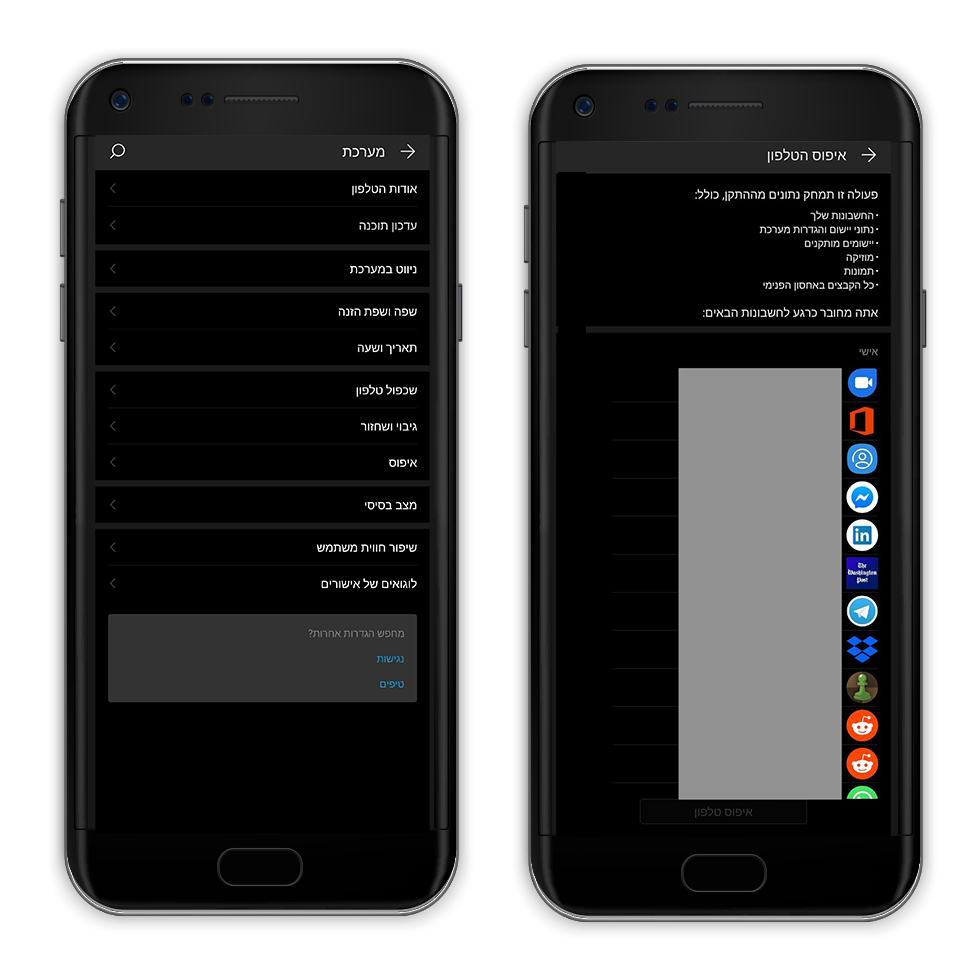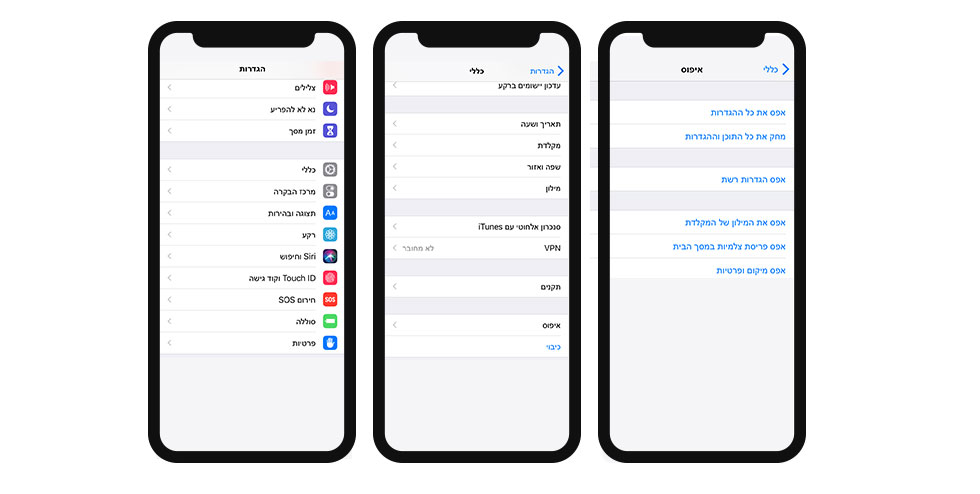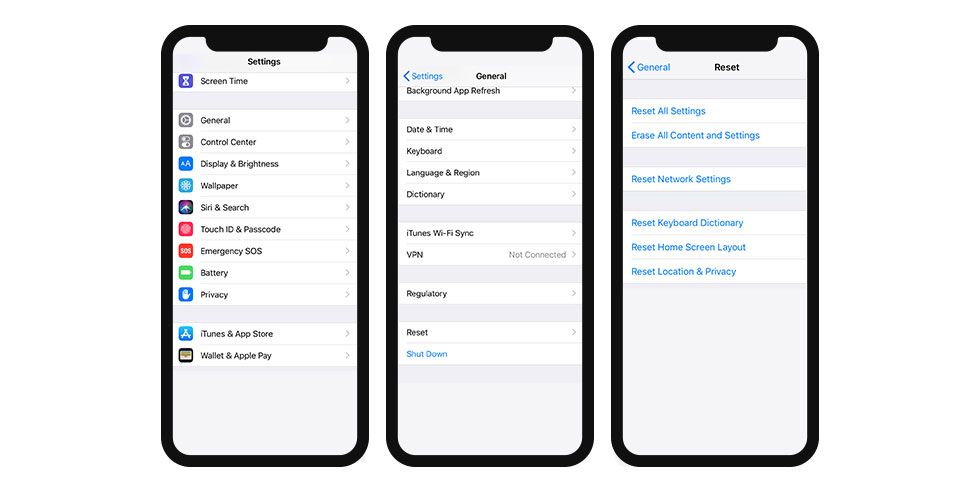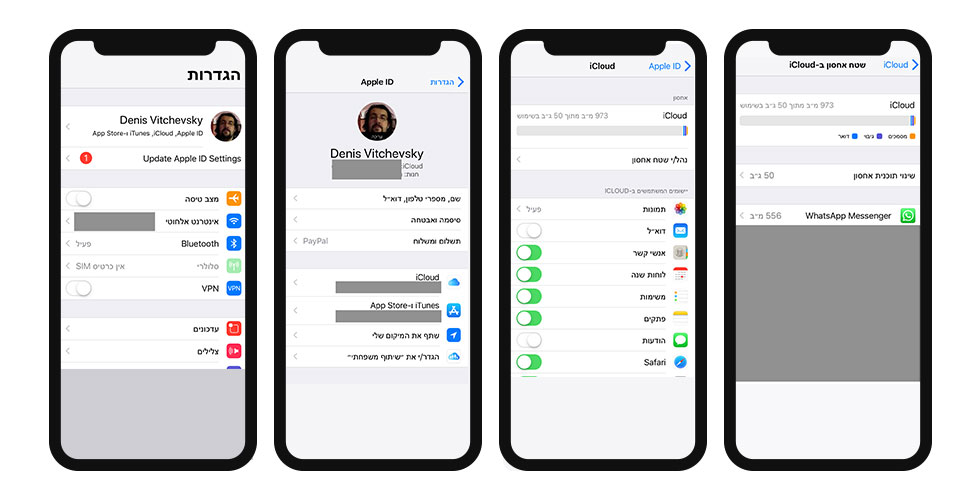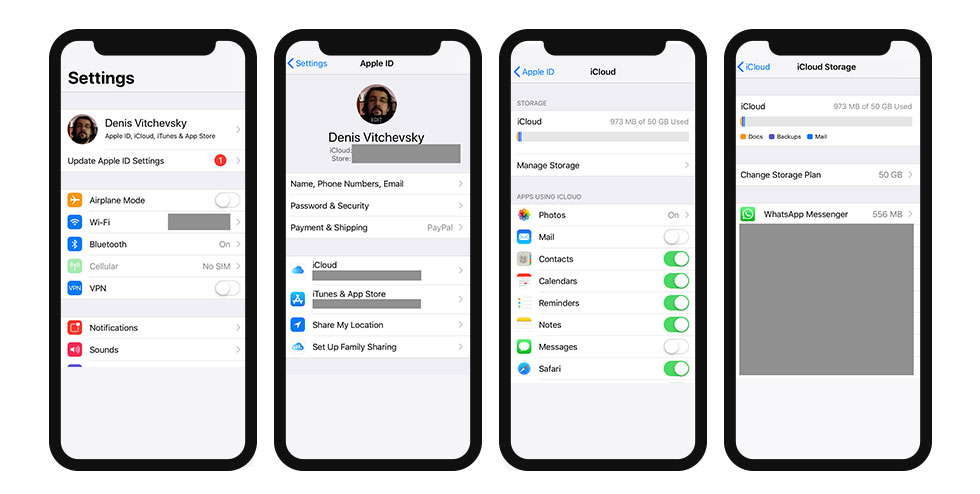מדריך: כך תמחקו את כל המידע מהסמארטפון
החלטתם למכור או להעביר את המכשיר הישן לחבר או לבן משפחה? אתם בטח לא רוצים שהם יקבלו גישה לכל המידע שלכם. כך תעשו את זה נכון
בשנים האחרונות אנחנו מקבלים פעם אחר פעם תזכורות לכך שקל מאוד לתעד דברים באמצעות הסמארטפון, אך מחיקה של תכנים היא לא תמיד עסק פשוט. תשאלו את אפי נוה, שחיטוט במכשיר הישן שלו הוביל לפתיחת חקירה נגדו בחשד שפעל למינוי שופטים בתמורה למין.
השובל שאותו אנחנו משאירים אחרינו כולל לא רק את הטלפונים, שאותם אפשר לאפס די בקלות, אלא גם שירותי ענן ורשתות חברתיות. וסיבות למחוק? יש לא מעט - החל מהעברת הטלפון הישן שלכם לאדם אחר ועד לחיסכון כספי.
אם אתם מגבים את האייפון בענן,
למשל, יגיע היום ובו המכשיר יספר לכם כי נפח האחסון שקיבלתם בחינם התמלא. אם אתם לא משלמים לגוגל, ומתעקשים לגבות את התמונות שצילמתם במכשיר האנדרואיד באיכות הגבוהה ביותר, תקבלו הודעה דומה. במקרה של פייסבוק וגוגל, יש סוגי מידע נוספים שאתם מייצרים ואולי תרצו למחוק - היסטוריית מיקום והעדפות פרסומיות.
מאפסים את הטלפון
הדרך הפשוטה ביותר למחוק את התוכן שנמצא על הטלפון שלכם היא לבצע איפוס מלא. במכשירי אנדרואיד אין כיום מיקום אחיד שבו נמצא תפריט האיפוס. למזלכם, יש לכם חיפוש בתוך ההגדרות. חפשו את המלה reset אם מכשירכם באנגלית, או איפוס בעברית.
משתמשים באייפון? ב-iOS המצב פשוט יותר. הגדרות->כללי->איפוס הוא התפריט שאתם צריכים. כאן תוכלו לבחור אם אתם רוצים למחוק רק את ההגדרות או את כל התוכן שבמכשיר. זכרו שבנוסף לגיבוי בענן של חלק מהתכנים, עשוי להיות גם גיבוי שלהם על המחשב שלכם, אם גיביתם את האייפון דרך אייטיונס. אם לא חבל לכם על שטח האחסון שהגיבוי הזה תופס, הוא יוכל להקל עליכם אם תרצו להגדיר אייפון חדש.
תמונות וגיבויים
הן אפל והן גוגל כוללות אינטגרציה עמוקה בין המכשירים שלהן לשירותי הענן שלהן. במקרה של אפל מדובר ב-iCloud, ואילו לגוגל יש כמה שירותים שונים שאחראיים לגיבוי תמונות, אנשי קשר ושאר התכנים.הדרך הכי קלה למחוק דברים מ-iCloud היא דרך האייפון - לפני שאיפסתם אותו כמובן. כאן תוכלו לבחור תכנים של אילו אפליקציות יישמרו בענן, ואילו תכנים יימחקו.
גוגל מאפשרת לכם למחוק את הגיבויים בקלות מהדפדפן. אם הוואטסאפ או הגדרות הטלפון שלכם מגובים לענן של גוגל, תמצאו אותם כאן. תוכלו גם להפסיק את הגיבויים האלה ואף למחוק אותם. את התמונות מוחקים דרך Google Photos, ואת אנשי הקשר דרך Google Contacts. כנראה שלא תרצו למחוק את כל אנשי הקשר שלכם, אבל זו גם דרך קלה לסדר ולערוך אותם.
מיקום
אם אתם נותנים לגוגל לעקוב אחר המיקום של הטלפון שלכם ולייצר היסטוריה של המיקומים שלכם, תוכלו למחוק אותה כאן. בפינה הימנית-תחתונה של המסך תמצאו סימן של פח, ולחיצה עליו תאפשר למחוק את ההיסטוריה.אם אתם נותנים לפייסבוק לעקוב אחר המיקום של הטלפון שלכם - וכן, גם פייסבוק יכולה לספק לכם היסטוריית מיקומים, אם כי זו חבויה מאחורי מסך הקשת סיסמה - תוכלו לראות ולמחוק את הנתונים כאן. בחלקו העליון של המסך תמצאו סימן של שלוש נקודות אופקיות. לחיצה עליו תפתח את תפריט המחיקה.
בונוס: העדפות פרסום
האחיזה של גוגל ופייסבוק בחיים של רבים מאיתנו מיתרגמת, מבחינת החברות האלה, להעדפות פרסום. החברות האלה מנטרות את הפעילות שלנו ומנסות להסיק מה אנחנו אוהבים ורוצים - כדי לאפשר למפרסמים הרלוונטיים לפנות אלינו. הן ממש לא תמיד צודקות בהערכות שלהן, והעדפות הפרסום של רבים מאיתנו מלאות בדברים שאינם רלוונטיים.רוצים למחוק את הדברים הלא רלוונטיים או להסיר את כל העדפות הפרסום? בגוגל הממשק שדרכו עושים את זה פשוט ונגיש למדי, מהקישור הבא. בפייסבוק המצב מסובך יותר. תוכלו לגשת להעדפות הפרסום שלכם כאן, אבל יש הרבה קטגוריות והמון פריטים (חלקם ממש מוזרים) בהן - ואין אפשרות למחוק הרבה העדפות בבת אחת (אלא אם מוחקים את חשבון הפייסבוק כולו).